- Home ›
- Bloggerの使い方 ›
- ラベルの利用 ›
- HERE
ラベルの追加と削除
Bloggerでは記事を分類して管理するための機能としてラベルを用意しています。1つの記事に複数のラベルを付けることもできますし、複数の記事に同じラベルを付けることもできます。ここでは記事にラベルを追加や削除する方法、そして追加されたラベルがどのように表示されるのかについて解説します。
1.ラベルの追加
2.既存のラベルから選択
3.指定したラベルが設定された記事一覧の表示
4.ラベルの編集と削除
ラベルは新しい記事を作成する時や記事を編集する時に追加することができます。今回は新しい記事を作成する時を例に試してみます。「記事の作成と公開」を参考に新しい記事の作成画面を表示して下さい。
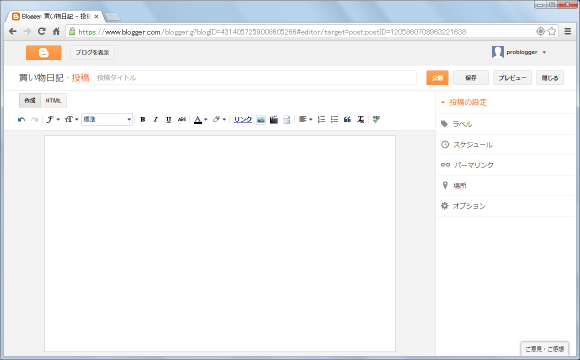
タイトルや本文を入力したら画面右側の「ラベル」と表示された個所をクリックして下さい。
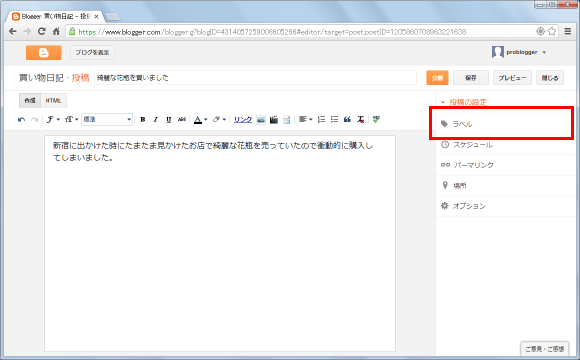
ラベルを入力するためのテキストエリアが表示されます。
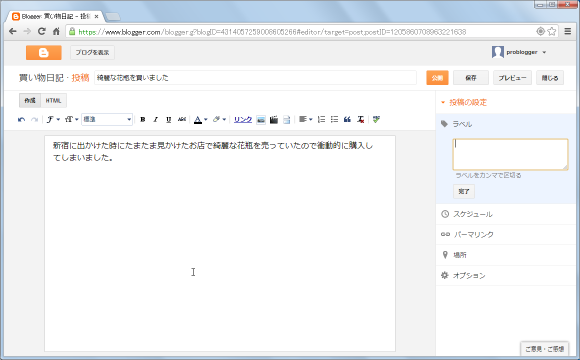
記事に追加したいラベルを入力して下さい。(ラベルでは次の6つの文字が使用できません。「&」「<」「>」「@」「!」「,」)。
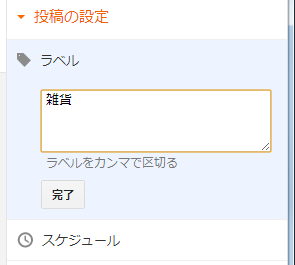
複数のラベルを追加したい場合にはカンマ(,)で区切って続けて入力して下さい。
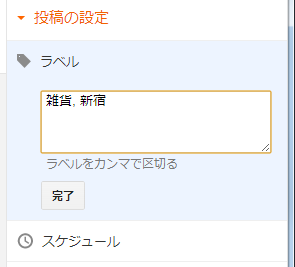
ラベルの入力が終わりましたら「完了」ボタンをクリックして下さい。
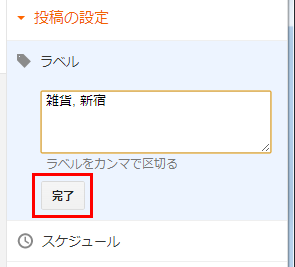
入力エリアが閉じて先ほど入力したラベルが表示されます。
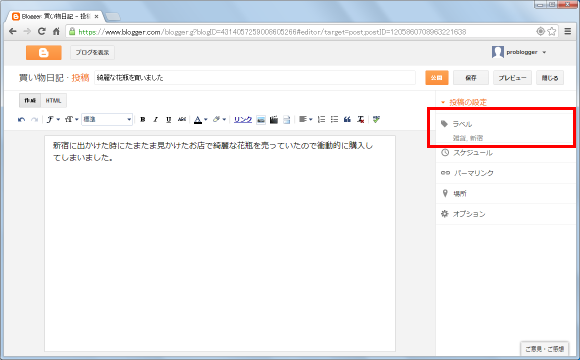
これで記事に対してラベルを追加することができました。
一度ラベルを記事に追加すると、別の記事でラベルを追加する時に既に使われているラベルが候補として表示されます。例として別の記事を編集し、ラベルを追加してみます。
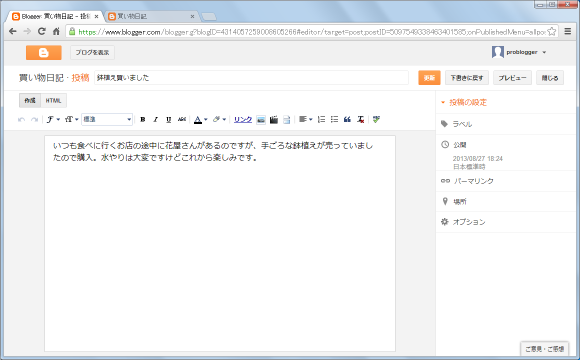
画面右側に表示されている「ラベル」と表示された個所をクリックするとラベルを入力するためのテキストエリアが表示されます。この時、既に他の記事で追加されているラベルがテキストエリアの下に表示されます。
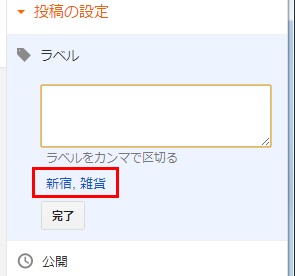
新しいラベルを入力することもできますが、既に使われているラベルと同じラベルを設定する場合は表示されているラベルをクリックすると自動的に入力されます。
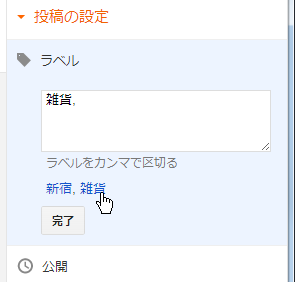
なお自動的に入力されるだけなので、例えば「雑貨」をクリックしてラベルに「雑貨」を設定した場合と、手入力で「雑貨」を入力した場合はまったく同じです。
それではラベルが追加された記事がブログでどのように表示されるのかを確認してみます。
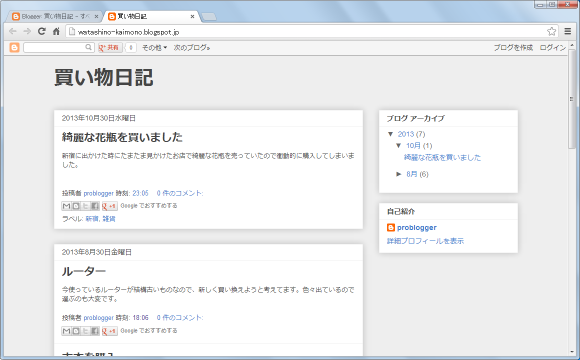
記事にラベルが設定されている場合、記事のいずれかの場所に設定されたラベルが表示されます。
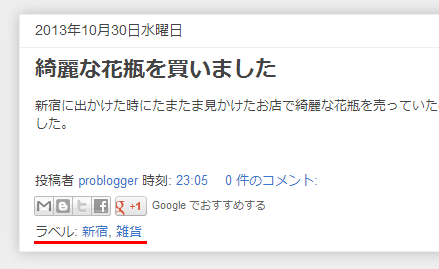
記事に表示されたラベルをクリックすると、同じラベルが付けられている記事の一覧を表示することができます。例として「雑貨」をクリックしてみると「雑貨」ラベルが付けられた記事の一覧が表示されます。
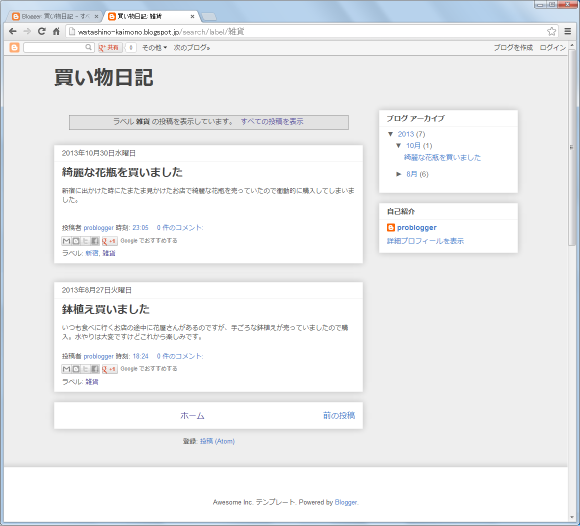
ブログを見に来た読者の方は、記事を読み、そして記事に付けられているラベルを見ます。「雑貨」というラベルと「新宿」というラベルが記事に付いていた場合、「雑貨」に関する他の記事を読んでみたいと思った場合は「雑貨」ラベルを、そして「新宿」に関する他の記事を読んでみたいと思った場合は「新宿」ラベルをクリックすることで、同じラベルが付けられた記事の一覧を簡単に見ることができます。
記事に追加したラベルを編集したり削除する場合は、追加した時と同じ手順で行えます。まずラベルを編集や削除したい記事を編集状態にして下さい。(記事を編集するには「記事の編集」を参照して下さい)。
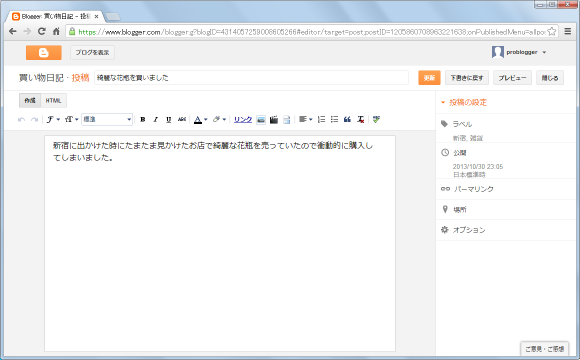
画面右側の「ラベル」の箇所には現在設定されているラベルが表示されています。
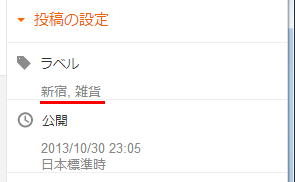
では「ラベル」と表示された個所をクリックして下さい。次のようにラベルを追加した時と同じように表示されます。
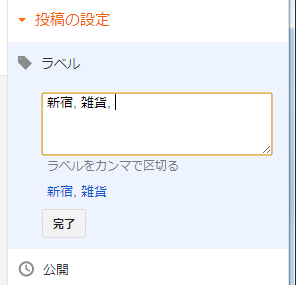
既存のラベルを削除したい場合はテキストエリア上でラベルを消して下さい。編集したい場合も削除した上で新しいラベルを追加して下さい。またラベルを追加したい場合も追加で記述して下さい。
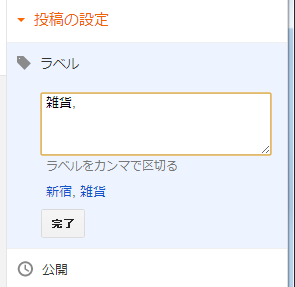
編集が終わりましたら「完了」ボタンをクリックして下さい。これでラベルの編集は完了です。
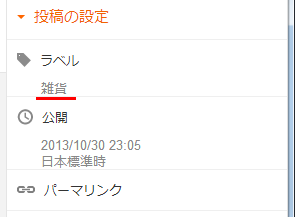
なおラベルの変更を反映させるためには「更新」ボタンをクリックして記事を更新する必要があります。
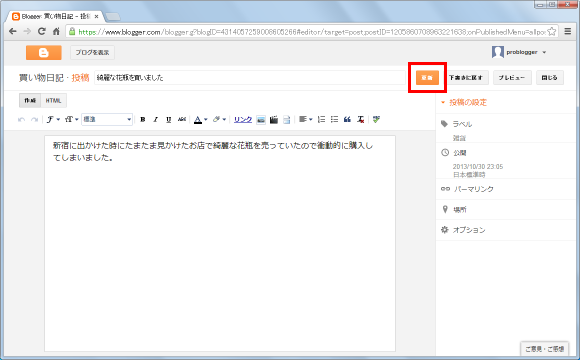
----
適切なラベルを記事に追加することでブログの読者の方にも喜ばれますしブログの運営者としてもブログの他の記事を読んでもらえる機会も増加する可能性がありますので、是非利用されてみて下さい。
( Written by Tatsuo Ikura )


 AdminWeb
AdminWeb